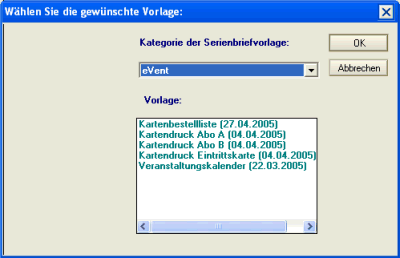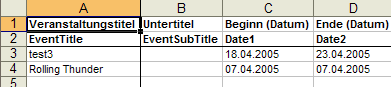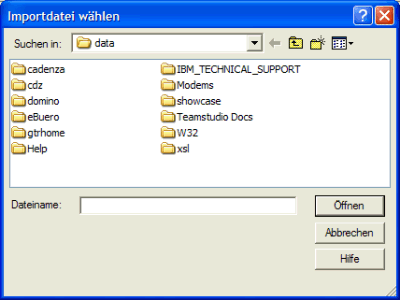Inhalte durchsuchen
Inhalt
eVent # Ansichten im Navigationsbereich weitere Ansichten
Im Navigationsbereich weitere Ansichten werden alle Veranstaltungsdokumente der eVentdatenbank verwaltet. Die zur Verfügung stehenden Ansichten werden für die unterschiedlichsten Anwendungsflälle verwendet. Die Ansicht "alte Veranstaltungen" wird zum Beispiel für die Anzeige aller nicht mehr aktuellen Veranstaltungen verwendet. Nur mit der Ansicht Export ist das Exportieren von Veranstaltungen möglich, da in dieser Ansicht alle Veranstaltungen (alte und aktuelle) aufgelistet werden.
Symbole in den Ansichten
In den Ansichten werden einige Symbole angezeigt. Die folgende Auflistung zeigt die Bedeutung der einzelnen Symbole:



- Die Ampelsymbole stehen für den Freigabestatus des Dokuments.
Grüne Ampel = Freigegeben
Gelbe Ampel = mit Freigabezeitraum Freigegeben, dieser ist aber nicht erreicht oder vorbei.
Rote Ampel = nicht freigegeben. 
- Das Dokument ist für das Internet freigegeben.
Jeder Nutzer kann das Dokument im Browser aufrufen.. 
- Das Dokument ist für das Extranet, Intranet oder/und für eine geschlossene Benutzergruppe freigegeben.
Nur angemeldete Benutzer mit den richtigen Rechten können das Dokument im Browser aufrufen. 
- Es wurde kein Freigabebereich definiert.
Nur angemeldete Benutzer mit den richtigen Rechten können das Dokument im Browser aufrufen. 
- Dieses Dokument wurde als Dienstleistung markiert.
alte Veranstaltungen
In der Ansicht Weitere Ansichten - alte Veranstaltungen werden alle abgelaufenen Veranstaltungen kategorisiert dem Anfangsbuchstaben des Titels angezeigt.
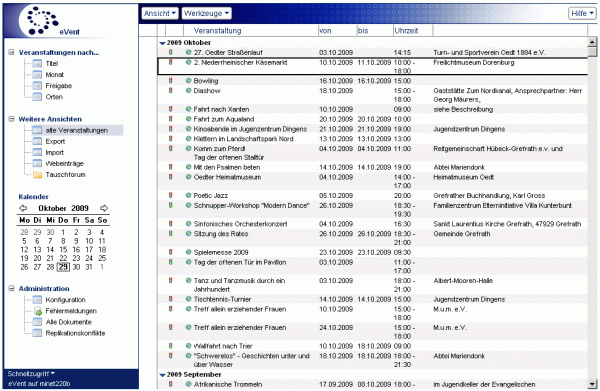
Export
In der Ansicht Weitere Ansichten - Export werden alle Veranstaltungen kategorisiert nach dem Veranstaltungsmonat angezeigt. In dieser Ansicht stehen zusätzliche Werkzeuge zum Export nach Word und Excel zur Verfügung.
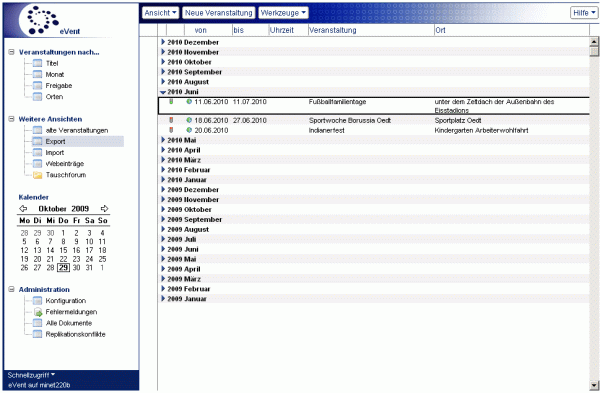
Werkzeuge in der Ansicht Export
Folgende Werkzeuge können nur in der Ansicht Export genutzt werden:
 | Mit dem Werkzeug "Export: nach Word" exportieren Sie alle ausgewählten Datensätze nach Word. Vorraussetzung für einen Export nach Word ist eine für eVent erstellte Wordvorlage in der Vorlagendatenbank von ebüro®. Nach Betätigen des Werkzeugs "Export: nach Word" öffnet sich eine Dialogbox, über welche das gewünschte Layout ausgewählt werden kann:
Über den Button "OK" bestätigen Sie Ihre Layout-Auswahl. Die gewünschten Daten werden nun nach Word exportiert und in einem neuen Word-Dokument geöffnet. Über den Button "Abbrechen" brechen Sie die Auswahl ab. Die Dialogbox wird geschlossen, es werden keine Daten exportiert. Mit dem Werkzeug "Export: nach Excel" exportieren Sie alle ausgewählten Datensätze nach Excel. Excel öffnet sich von selbst und die Veranstaltungsdaten aller ausgewählten Veranstaltungsdokumente werden automatisch nach Excel exportiert.
Hinweis: Sie können jetzt an allen Zeilen und Spalten Änderungen oder Anpassungen vornehmen. Im Konfigurationsdokument eVent definieren Sie welche Felder exportiert werden dürfen. |
Import
In der Ansicht Weitere Ansichten - Import werden alle importierten Veranstaltungen sortiert nach dem Titel angezeigt.
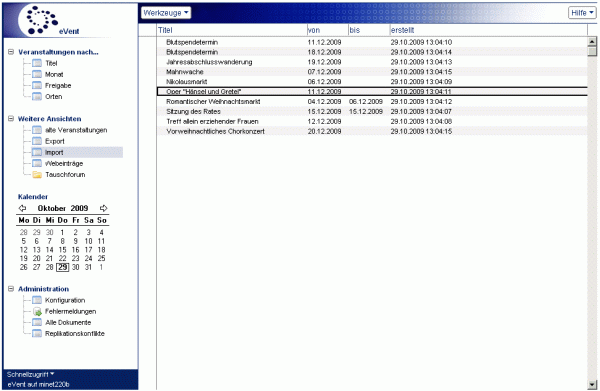
Werkzeug in der Ansicht Import
Folgendes Werkzeug kann nur in der Ansicht Import genutzt werden:
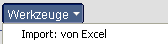 | Mit dem Werkzeug "Werkzeug - Import: von Excel" importieren Sie eVent-Daten aus einer Excel-Tabelle. Nach betätigen des Werkzeugs öffnet sich eine Dialogbox über welche Sie die Tabelle mit den zu importierenden Daten auswählen können.
Wählen Sie die gewünschte Tabelle aus. Mit dem Button "Öffnen" wählen Sie die ausgewählte Exceltabelle zum Import aus. Die Veranstaltungsdaten werden nun importiert und in der Ansicht aufgelistet. |
Webeinträge
In der Ansicht Weitere Ansichten - Webeinträge werden alle durch Webbenutzer eingegebenen Veranstaltungsvorschläge, sortiert nach Eingabedatum, angezeigt. Die Einträge befinden sich bis zur Freigabe durch einen Redakteur in dieser Ansicht.
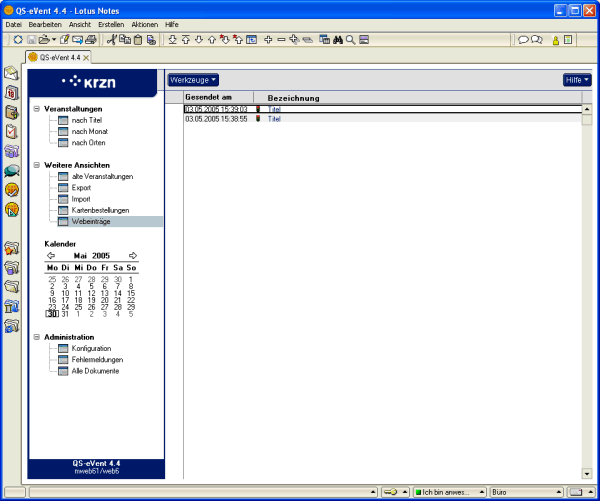
Ordner Tauschforum
Der Ordner Tauschforum wird für den Tausch von Veranstaltungen genutzt. Veranstaltungen die sich in diesem Ordner befinden werden anderen Verwaltungen zur Veröffentlichung zur Verfügung gestellt.
Ein Dokument wird in einen Ordner kopiert indem es mit gedrückter linker Maustaste aus der Ursprungsansicht (z.B. nach Titel) auf den Ordner gezogen wird.
Beispiel: Ordner Homepage in der Contentdatenbank:
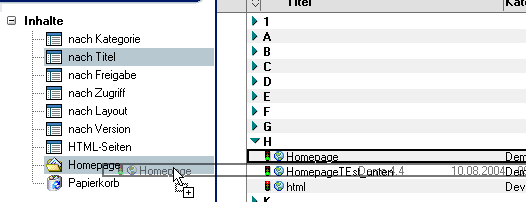
Werkzeuge der Ansichten
 | Mit dem Werkzeug "Ansicht Erweitern" klappen Sie alle Kategorien auf und mit dem Werkzeug "Ansicht komprimieren" klappen Sie alle Kategorien zu. Die Kategorien können aber auch einzeln geschlossen/geöffnet werden indem Sie 1x mit der linken Maustaste auf den grünen Pfeil oder 2x mit der linken Maustaste auf die Kategorie klicken. |
| Mit dem Werkzeug "Neue Veranstaltung" erstellen Sie eine neue Veranstaltung. | |
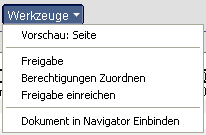 | Mit dem Werkzeug "Vorschau: Seite" erfolgt eine Vorschau des markierten Dokuments im Browser. Mit dem Werkzeug "Freigabe" öffnet sich eineDialogbox über welche die Freigabeeinstellungen der markierten Dokumente geändert werden können. Mit dem Werkzeug "Berechtigungen zuordnen" öffnet sich eine Dialogbox, über welche die Einstellungen der Leser- und Autorenfelder geändert werden können. Mit dem Werkzeug "Werkzeug - Freigabe: einreichen" können Redakteure ohne die Rolle "Freigabe" Dokumente zur Freigabe an berechtigte Personen weitergeben. Die Personen werden im"Konfigurationsdokument Globals" definiert. Nach Auswahl des Werkzeugs öffnet sich eine Dialogbox über welche die gewünschten Benutzer ausgewählt werden können. Mit dem Werkzeug "Dokument in Navigator einbinden" können Sie die aktuell markierte Seite in die Navigation einbinden. Nach betätigen des Werkzeugs öffnet sich eine Dialogbox in der detailierte Angaben zum Navigationspunkt erfolgen können. |
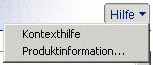 | Mit dem Werkzeug "Hilfe - Kontexthilfe" öffnen Sie diese Hilfedatenbank. Mit dem Werkzeug "Hilfe - Produktinformation" öffnen Sie ein Fenster mit Informationen zum System. |
Letzte Änderung: 05.06.2015 | 12:21 Uhr